Cómo actualizar desde Ubuntu 16.04 a Ubuntu 16.10 en escritorio y servidor
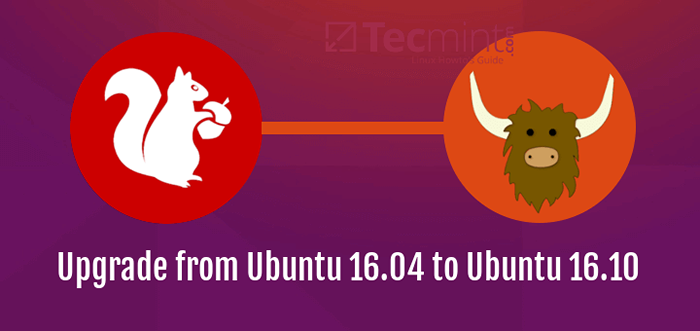
- 5039
- 927
- Eduardo Tapia
En esta breve guía instructiva, veremos los pasos para actualizar a Ubuntu 16.10 "Yakkety yak" que fue lanzado la semana pasada el jueves, de Ubuntu 16.04 LTS (Soporte a largo plazo) "Xerus xenial".
Yakkety yak recibirá apoyo por un período de 9 meses hasta Julio de 2017, se envía con nuevas características y correcciones de errores. Las nuevas características que puede esperar incluye - Linux Kernel 4.8 y GPG binary ahora es proporcionado por Gnupg2, más específicamente:
Ubuntu 16.10 escritorio:
- Librofiice 5 actualizado.2
- El Administrador de actualizaciones ahora revela entradas de ChangeLog para PPAs
- Las aplicaciones GNOME se han actualizado a la versión 3.2, con varias aplicaciones actualizadas a 3.22
- Systemd ahora se utiliza para soportar sesiones de usuario
- Nautilus se ha actualizado a 3.20 más muchos más
Ubuntu 16.10 servidor:
- Viene con el último lanzamiento de OpenStack
- QEMU se ha actualizado a 2.6.1 lanzamiento
- Incluye dpdk 16.07
- Libvirt 2.1 se ha actualizado a la versión 2.1
- Open Vswitch ahora se ha actualizado a 2.6 lanzamiento
- También viene con LXD 2.4.1
- Un Docker actualizado.Paquete IO, versión 1.12.1 junto con muchos otros
Puede leer las notas de la versión para obtener más iluminación sobre los cambios introducidos en Ubuntu 16.10, Descargar enlaces más problemas conocidos con el lanzamiento y sus diferentes sabores.
Algunas cosas a considerar antes de que pueda hacer la actualización:
- Es posible actualizar desde Ubuntu 16.04 a Ubuntu 16.10.
- Los usuarios que ejecutan una versión anterior de Ubuntu como 15.10 primero tendrá que actualizar a 16.04 Antes de actualizar a dieciséis.10.
- Asegúrese de haber actualizado su sistema antes de realizar la actualización.
- Es importante destacar que se recomienda que los usuarios lean las notas de la versión antes de actualizar.
Actualización a Ubuntu 16.10 de Ubuntu 16.04 en el escritorio
1. Abra el terminal y ejecute el comando a continuación para iniciar el Gestor de actualizaciones. También puedes abrirlo desde el Unity Dash buscando Actualizaciones de software. Esperen al Gestor de actualizaciones Para verificar las actualizaciones disponibles.
$ sudo update -ganager -d
Importante: La siguiente sección que cubre las instrucciones para la actualización del servidor Ubuntu también funciona para aquellos que desean actualizar desde la línea de comando en el escritorio.
2. En Gestor de actualizaciones, haga clic en Ajustes botón para iniciar el Fuentes de software solicitud.
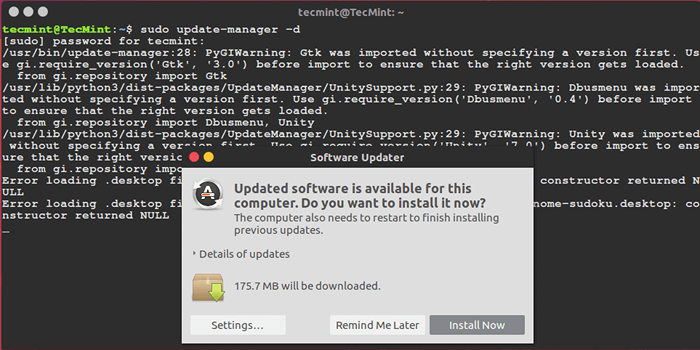 Ubuntu 16.04 Manager de actualización
Ubuntu 16.04 Manager de actualización 3. Selecciona el Actualizaciones Sub menú de la interfaz a continuación. Luego cambia el "Notifíquame una nueva versión de Ubuntu:"De" para versiones de apoyo a largo plazo "a"Para cualquier versión nueva"Y haga clic Cerca Para volver al Gestor de actualizaciones.
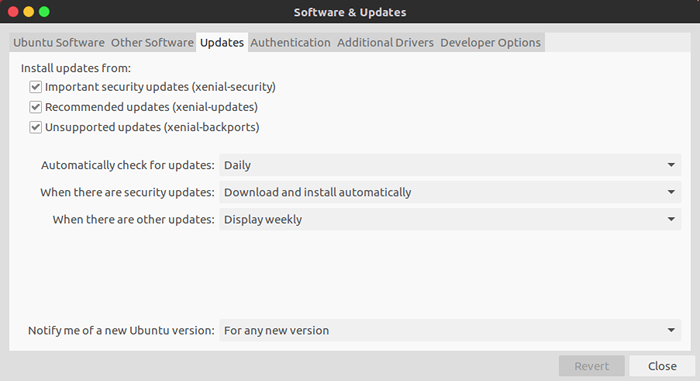 Notificar la nueva versión de Ubuntu
Notificar la nueva versión de Ubuntu 4. Suponiendo que hay actualizaciones para instalar, haga clic en el Instalar ahora botón para instalarlos, de lo contrario use el Controlar botón para verificar nuevas actualizaciones, eso es si el Gestor de actualizaciones no los verifica automáticamente.
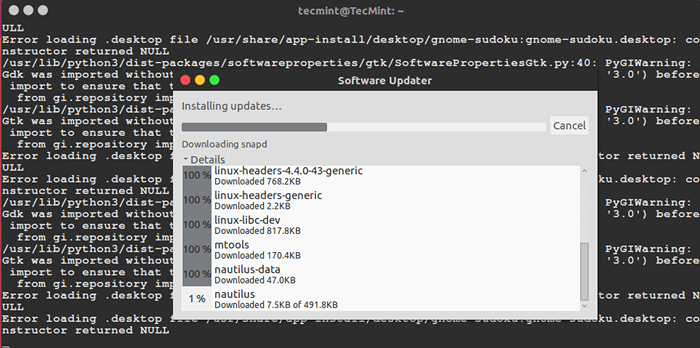 Instalación de Ubuntu 16.04 actualizaciones
Instalación de Ubuntu 16.04 actualizaciones 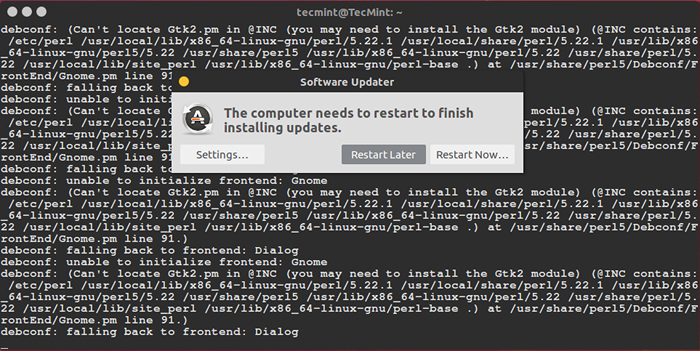 Reiniciar para instalar actualizaciones de software
Reiniciar para instalar actualizaciones de software 5. Una vez que las actualizaciones hayan completado la instalación, el siguiente mensaje aparecerá informando sobre la disponibilidad de la nueva versión, Ubuntu 16.10. Hacer clic Mejora Para ejecutar el proceso de actualización.
Si no lo ve, haga clic en Controlar botón de nuevo y debería aparecer. Deberá seguir las instrucciones en pantalla para completar la actualización según sea necesario.
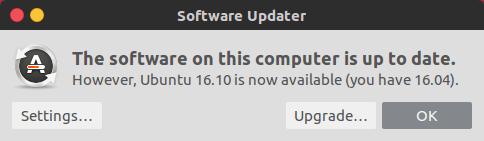 Actualizar Ubuntu 16.04 a Ubuntu 16.10
Actualizar Ubuntu 16.04 a Ubuntu 16.10 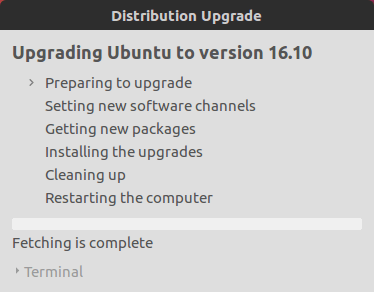 Actualización de Ubuntu a la versión Ubuntu 16.10
Actualización de Ubuntu a la versión Ubuntu 16.10 Actualizar Ubuntu 16.04 a Ubuntu 16.10 servidor
1. En primer lugar, actualice el software de su sistema utilizando los siguientes dos comandos:
$ sudo apt actualización $ sudo apt dist uprade
2. A continuación, debe instalar Actualización-núcleo de manager paquete en su sistema, si no está instalado.
$ sudo apt-get instalación update-manager-core
3. A continuación, editar /etc/update-manager/lanzamiento-uprades Archivo y configure la solicitud de la variable como se muestra a continuación:
Aviso = normal
4. Ahora inicie la herramienta de actualización, donde la opción -d significa "versión de desarrollo", que debe habilitar para cualquier actualización.
$ sudo do-release-upgrade -d
Luego puede ir por las directivas en pantalla para completar el proceso de actualización.
Eso es todo, espero que todo haya ido bien con la actualización, ahora puede probar las nuevas características presentes en Ubuntu 16.10 yakkety yak. Para aquellos que enfrentaron problemas durante la actualización o simplemente desean hacer cualquier pregunta, puede buscar ayuda utilizando la sección de comentarios a continuación.
- « 10 preguntas útiles de la entrevista de comando 'LS' - Parte 2
- Cómo instalar Git y Configuración de la cuenta Git en Rhel, Centos y Fedora »

